Zenidade - cria caixas de diálogo gráficas (GTK+) na linha de comando e scripts de shell
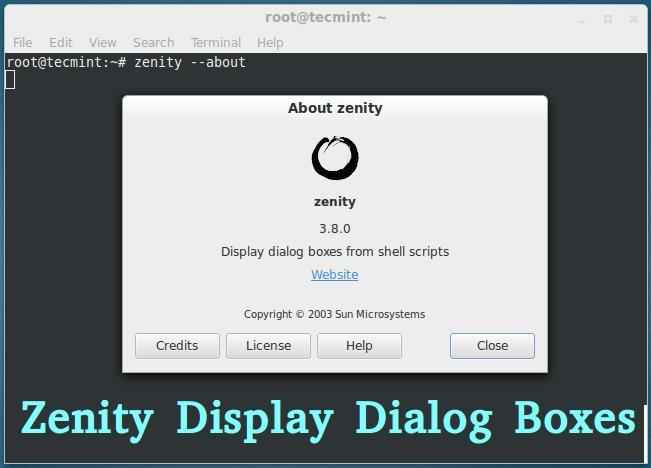
- 1983
- 272
- Howard Fritsch
GNU Linux, o sistema operacional construído em muito poderoso Núcleo chamado Linux. Linux é famoso por suas operações de linha de comando. Com o inventário do Linux na computação do dia-a-dia e da área de trabalho, o Nix permanece mais tendencioso em relação à linha de comando, é igualmente gráfico e o desenvolvimento de aplicativos gráficos permanece mais uma tarefa difícil.
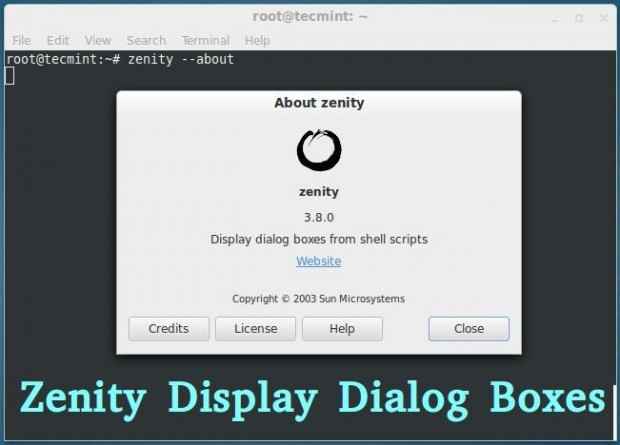 Zenidade exibir caixas gráficas
Zenidade exibir caixas gráficas Aqui neste artigo, discutiremos a criação e a execução da caixa de diálogo gráfica simples usando Gtk+ Aplicação chamada “Zenidade““.
O que é zenidade?
Zenidade é um aplicativo de código aberto e uma plataforma cruzada que exibe Caixas de diálogo GTK+ na linha de comando e usando scripts de shell. Permite perguntar e apresentar informações para/a partir de shell em caixas gráficas. O aplicativo permite criar caixas de diálogo gráficas na linha de comando e facilitará a interação entre usuário e shell.
Existem outras alternativas, Mas nada se compara à simplicidade de Zenidade, especialmente quando você não precisa de programação complexa. Zenidade, uma ferramenta que você deve ter as mãos.
Recursos de zenidade
- Software foss
- Aplicativo de plataforma cruzada
- Permitir a execução da caixa de diálogo GTK+
- Ferramenta de linha de comando
- Suporte em script de shell
Utilidade
- Criação fácil da GUI
- Menos recursos do que outras ferramentas complexas
- Permite que os scripts de shell interagem com os usuários da GUI
- A criação simples de diálogo é possível para a interação gráfica do usuário
Desde Zenidade está disponível para todas as principais plataformas conhecidas e, com base na biblioteca GTK+, o Programa de Zenidade pode ser portada de/para outra plataforma.
Instalação de Zenidade no Linux
Zentidade é por padrão instalado ou disponível no repositório da maior parte da distribuição Linux padrão de hoje. Você pode verificar se está instalado em sua máquina ou não executando os seguintes comandos.
[Email Protected]: ~ $ Zenity --version 3.8.0
[Email protegido]: ~ $ whereis Zenity Zenidade:/usr/bin/zenity/usr/bin/x11/zenity/usr/share/zenity/usr/share/man/man1/zenidade.1.gz
Se não estiver instalado, você pode instalá -lo usando Apt ou Yum comando como mostrado abaixo.
[Email Protected]: ~ $ sudo apt-get install zenity [on on Debian Sistemas baseados] [Email Protected]: ~# yum instale a zenidade [em Chapéu vermelho sistemas baseados]
Além disso, você também pode construí -lo a partir dos arquivos de origem, baixar o último Zenidade pacote de origem (eu.e. Versão atual 3.8) usando um link seguinte.
- http: // ftp.gnomo.org/pub/gnome/fontes/zenidade/
Caixas de diálogo básicas de zenidade
Alguns dos diálogos básicos de Zenidade, que pode ser invocado diretamente da linha de comando.
1. Que tal uma caixa de diálogo de calendário rápido?
[Email Protected]: ~# Zenidade -Calendar
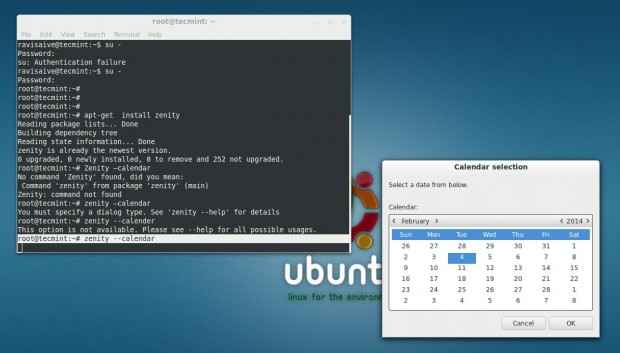 Diálogo de calendário
Diálogo de calendário 2. Uma caixa de diálogo de erro
[Email Protected]: ~# Zenity -Error
 Diálogo de erro
Diálogo de erro 3. Uma caixa de diálogo de entrada de texto geral
[Email Protected]: ~# Zenity --Entry
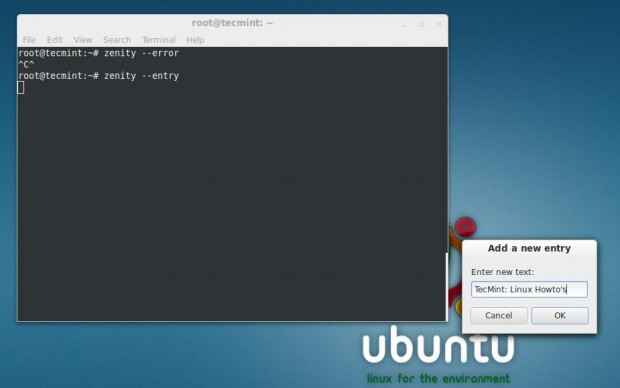 Diálogo de entrada
Diálogo de entrada 4. Uma caixa de diálogo de informação
[Email Protected]: ~# Zenidade -Info
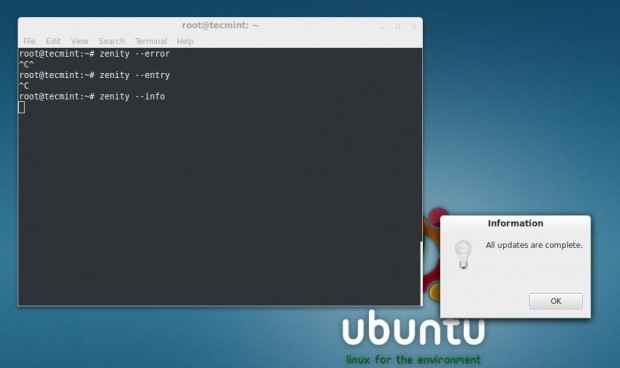 Diálogo de informações
Diálogo de informações 5. Uma caixa de diálogo de pergunta
[Email Protected]: ~# Zenity -Question
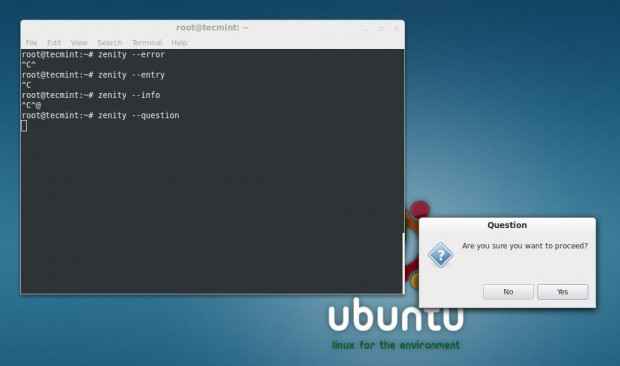 Caixa de perguntas
Caixa de perguntas 6. Uma barra de progresso
[Email Protected]: ~# Zenity --progress
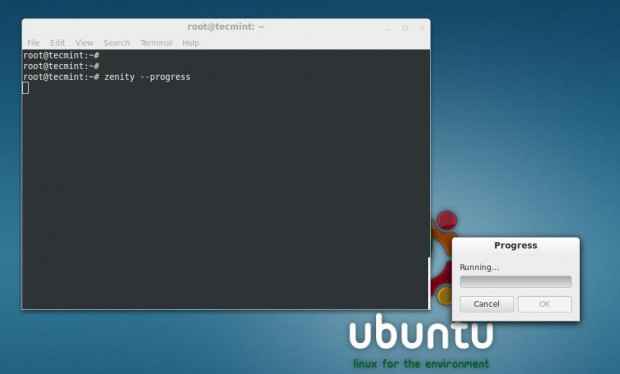 Barra de progresso
Barra de progresso 7. Diálogo em escala
[Email Protected]: ~# Zenidade -Escala
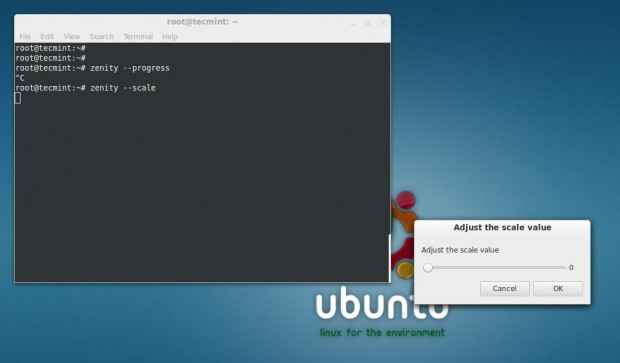 Caixa de escala
Caixa de escala 8. Uma caixa de diálogo de senha
[Email Protected]: ~# Zenidade -Password
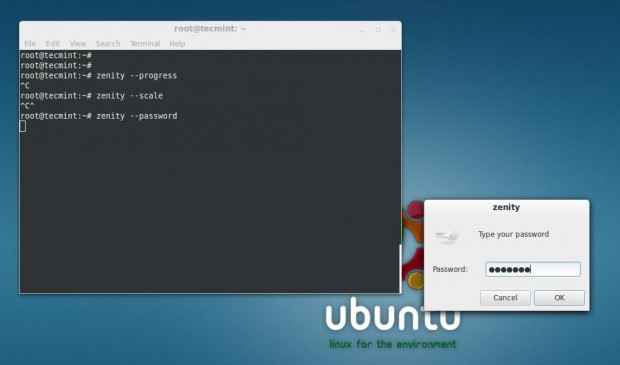 Caixa de senha
Caixa de senha 9. Uma caixa de diálogo de formulário
[Email Protected]: ~# Zenidade -Formulários
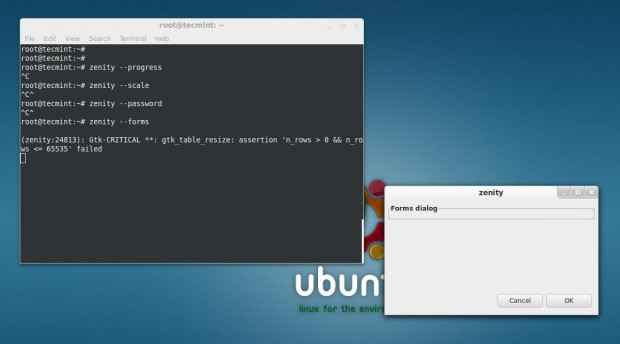 Formas
Formas 10. Uma caixa de diálogo sobre
[Email Protected]: ~# Zenity -Soubout
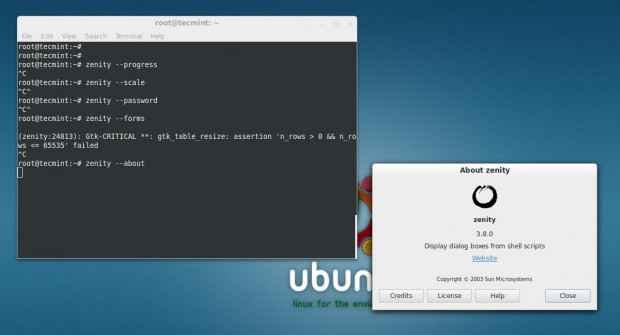 Sobre zenidade
Sobre zenidade Crie diálogo de scripts de shell
Agora estaríamos discutindo Diálogo da zenidade Criação usando scripts de shell simples aqui. Embora possamos criar um único diálogo executando Zenidade comandos diretamente do shell (como fizemos acima), mas não podemos vincular duas caixas de diálogo para obter algum resultado significativo.
Que tal uma caixa de diálogo interativa que tira a entrada sua e mostra o resultado.
#!/bin/bash primeiro = $ (zenity - -title = "seu primeiro nome" -Text "Qual é o seu primeiro nome?"--Entry) Zenidade - -info - -title =" Welcome " -Text =" MR./EM. $ primeiro "last = $ (zenity - -title =" seu sobrenome é seu "--text" $ primeiro qual é o seu sobrenome?"--Entry) Zenidade - -info - -title =" Avém conhecê -lo " -Text =" Mr./EM. $ primeiro $ last "
Salve para 'qualquer coisa.sh'(convencionalmente) e não se esqueça de torná -lo executável. Definir 755 permissão em qualquer coisa.sh Arquive e execute o script.
[Email Protected]: ~# chmod 755 qualquer coisa.sh [e -mail protegido]: ~# sh qualquer coisa.sh
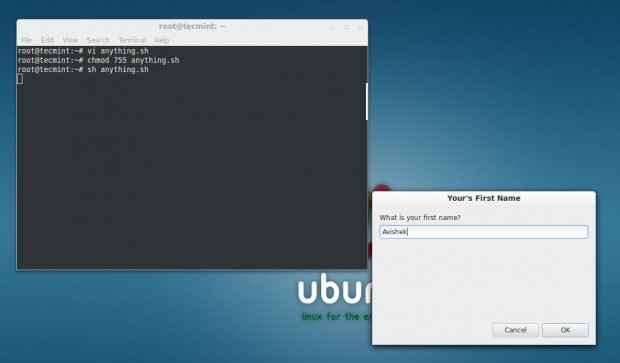 Digite seu primeiro nome
Digite seu primeiro nome 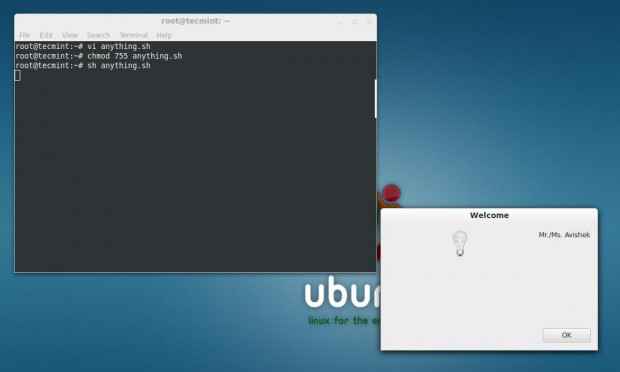 Diálogo de boas -vindas
Diálogo de boas -vindas 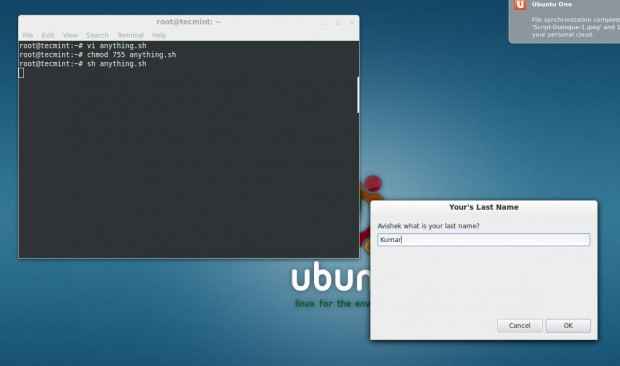 Digite seu sobrenome
Digite seu sobrenome 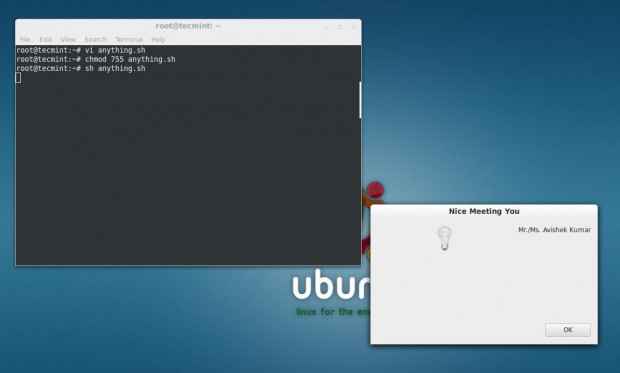 Mensagem de boas-vindas
Mensagem de boas-vindas Sobre a descrição do script
O shebang convencional também conhecido como hashbang
#!/BIN/BASH
Na linha abaixo 'Primeira' é uma variável e o valor da variável é gerado no tempo de execução.
- '-entrada'significa que a zenidade é solicitada a gerar uma caixa de entrada de texto.
- '- título ='Define o título de caixa de texto gerada.
- '-texto ='Define o texto disponível na caixa de entrada de texto.
primeiro = $ (zenidade -title = "seu primeiro nome" -Text "Qual é o seu primeiro nome?"--Entry)
Esta linha do arquivo de script abaixo é para a caixa de diálogo Geração de informações (-info), com o título "Welcome" e o texto "MR"./EM.primeiro"
Zenidade - -info - -title = "Welcome" --Text = "MR./EM. $ primeiro "
Esta linha do script é semelhante à linha número dois do script, exceto aqui, uma nova variável 'Última' é definida.
last = $ (zenity - -title = "seu sobrenome é seu" -Text "$ primeiro, qual é o seu sobrenome?"--Entry)
Esta última linha do script é novamente semelhante à terceira linha do script e gera caixa de diálogo de informações que contém as variáveis '$ primeiro' e '$ last'.
Zenidade - -info - -title = "Legal conhecê -lo" -Text = "Sr./EM. $ primeiro $ last "
Para obter mais informações sobre como criar caixas de diálogo personalizadas usando scripts de shell, visite na página de referência seguinte Zenidade.
- https: // ajuda.gnomo.org/usuários/zenidade/estábulo/
No próximo artigo, estaríamos integrando Zenidade com mais script de shell para GUI interação com o usuário. Até então fique atento e conectado a Tecmint. Não se esqueça de dar seu valioso feedback na seção de comentários.
- « Wildfly (JBoss Application Server) Conceitos básicos
- Funções de compreensão e escrita em scripts de shell - Parte VI »

